Cara memformat drive pena menggunakan command prompt

- 1635
- 55
- Hector Kuhic
Drive pena dan hard disk adalah salah satu perangkat penyimpanan paling populer. Selain berguna, ukurannya berkisar dari gigabytes hingga banyak terabyte, yang dengannya Anda dapat menyimpan ribuan file, film, dan jenis media lainnya dengan cara yang paling akurat. Namun dalam beberapa kasus, ada kemungkinan peninggalan pena Anda mungkin terpengaruh oleh virus. Ini terjadi saat Anda memasukkannya ke komputer teman Anda yang sudah dipengaruhi oleh virus. Juga,Drive pena,Tidak seperti hard disk tidak datang dalam ukuran besar, seperti terabyte.Jadi, ketika perangkat penyimpanan ini kelebihan beban dengan data, Anda mungkin merasa perlu memformatnya sepenuhnya.
Metode normal pemformatan drive cukup akrab. Yang harus Anda lakukan adalah memasukkan penurunan pena ke dalam sistem Anda, dan setelah terdeteksi, klik kanan atasnya dan pilih opsi Format. Tapi metode ini, seperti yang mungkin telah Anda catat adalah sedikit memakan waktu. Kadang -kadang bahkan mungkin membutuhkan waktu berjam -jam bagi mereka untuk mendapatkan format sepenuhnya. Alternatifnya adalah memilih Format cepat dari opsi.Tetapi masalah dengan teknik ini adalah bahwa, ada kemungkinan format penuh gagal dan data tertentu masih ada di sana. Bertanya -tanya apakah ada jalan keluar lain untuk memformat drive pena? Ya, ada. Metode ini cukup sederhana dengan memanfaatkan prompt perintah.
Tentang format drive pena dengan command prompt
- Format dilakukan sepenuhnya dengan cara yang rapi.
- Hanya membutuhkan beberapa detik untuk format lengkap.
Jadi, izinkan saya menavigasi Anda melalui langkah -langkah yang harus diikuti untuk mencapai kebutuhan kami.
Langkah untuk sepenuhnya memformat drive pena menggunakan prompt perintah
LANGKAH 1
Mulanya, Menyisipkan Pena Anda ke slot USB yang disediakan di PC atau laptop Anda. Saat Anda melakukannya, itu terdeteksi oleh sistem secara otomatis. Itu muncul di bawah Perangkat dan drive di dalam PC ini. Juga, periksa surat yang ditugaskan untuk drive pena Anda.
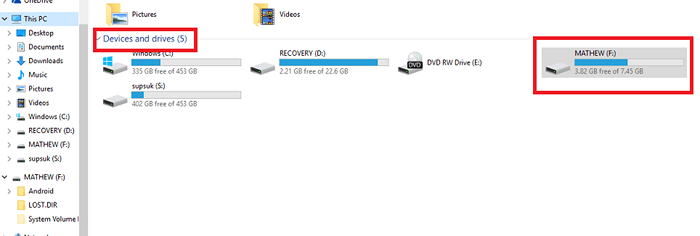
Seperti yang ditunjukkan pada tangkapan layar di bawah ini, surat drive yang ditetapkan untuk pendrive saya adalah f:.
LANGKAH 2
Sekarang buka Berlari Kotak dialog dengan menekan tombol Windows+ R.Untuk membuka prompt perintah, Anda harus mengetik cmd di kotak teks yang disediakan di bawah ini dan tekan OKE tombol.
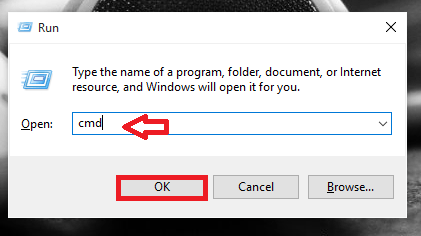
Langkah 3
Setelah prompt perintah terbuka, ketikkan perintah yang disediakan di bawah ini.
Format /Q /X F:
Ganti f: dalam perintah di atas dengan surat drive Anda.
Dalam perintah di atas, /Q singkatan dari Format Cepat dan /X berarti volume yang ditentukan harus diturunkan, jika diperlukan.Setelah Anda mengetik perintah di atas, tekan Memasuki tombol.
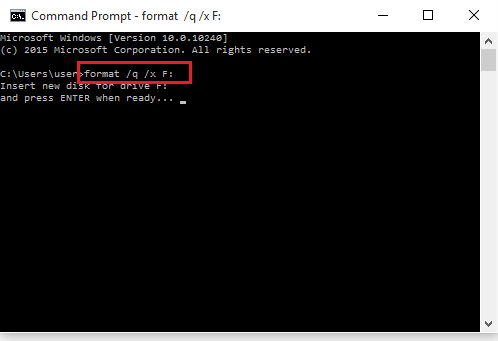
Saat Anda melakukannya, Anda mendapatkan pesan seperti yang ditunjukkan pada tangkapan layar di atas.
Langkah 4
Lagi tekan Memasuki tombol saat meminta Anda. Inilah saat pemformatan yang sebenarnya dimulai.
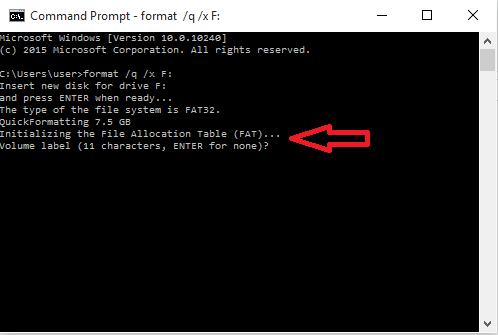
Langkah 5
Sekali lagi tekan tombol Enter untuk mendapatkan detail lengkap dari volume Anda. Tangkapan layar menggambarkan hasil dari melakukannya.

Sekarang, seluruh pemformatan mendapat 100% selesai . Ruang bebas bersama dengan jumlah unit alokasi di drive pena Anda akan ditampilkan.
Langkah 6
Buka PC ini dan periksa Perangkat dan drive pilihan. Anda akan menemukan drive pena yang diformat di sana.
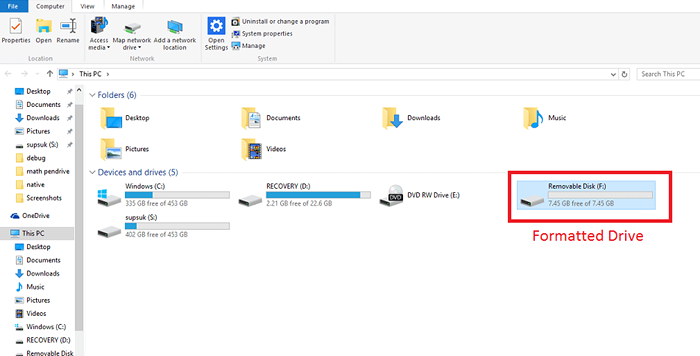
Itu dia. Semoga Anda menemukan artikel ini bermanfaat.
- « Metode sederhana untuk mengunduh video Facebook tanpa bantuan situs web
- Cara mentransfer dan berbagi aplikasi, file menggunakan aplikasi Xender Android »

